Jak naprawić błąd „Windows nie był w stanie wypełnić formatu”
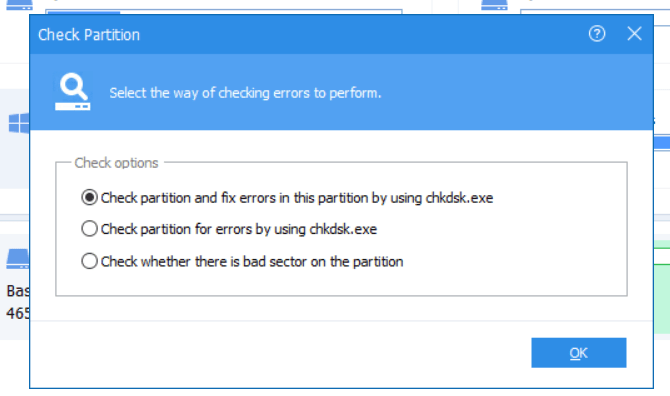
- 2083
- 173
- Maurycy Napierała
Chęć sformatowania karty SD, dysku USB lub zewnętrznego dysku twardego to dobry ruch. Ale co, jeśli napotkasz błąd, który mówi „System Windows nie był w stanie dokończyć formatowania„Po drodze?
Uzyskanie tego komunikatu o błędzie może spowodować panikę. To lub może sprawić, że będziesz chciał pominąć zadanie.
Spis treściAle nie martw się. Znalezienie sposobu na rozwiązanie problemu jest łatwe!
W tym poście dowiemy się, co robić. W ten sposób nie poczujesz się zniechęcony, gdy chcesz sformatować swój napęd.
Za pomocą wiersza polecenia
Windows ' Wiersz polecenia może ci w tym pomóc. W końcu wiersz polecenia jest najbardziej podstawowym sposobem sformatowania dysku twardego.
Więc najpierw jest uruchomienie Wiersz polecenia Z menu Windows.
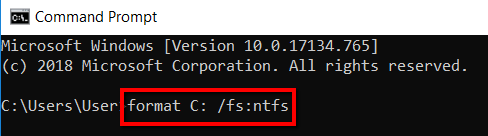
W tym przypadku postanowiłem sformatować napęd „C", z "NTFS”Jako system plików.
Dlatego wprowadziłem określone polecenie. Wybrałem to, ponieważ w moim przypadku ten dysk jest problematyczny. Nie musi tak być z tobą.
Jeśli twój własny napęd C nie wymaga formatowania, możesz go opuścić. Możesz zmienić napęd C w literę dysku, który chcesz sformatować.
Na przykład litera dysku, który chcesz formatować, to napęd „J”. A system plików, który chcesz mieć na dysku, to „Fat32”. Dlatego to, co powinieneś wprowadzić w oknie wiersza polecenia, to: Format j: /FS: FAT32.
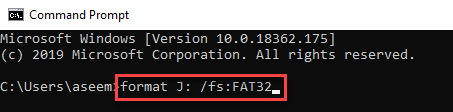
Korzystanie z zarządzania dysku
Jednym z stosunkowo łatwych sposobów na to, jest zwrócenie się do systemu Windows Zarządzanie dyskiem narzędzie. To program może pomóc w zarządzaniu różnymi napędami na komputerze.
Na początek, wystrzelaj Zarządzanie dyskiem Z menu Windows.
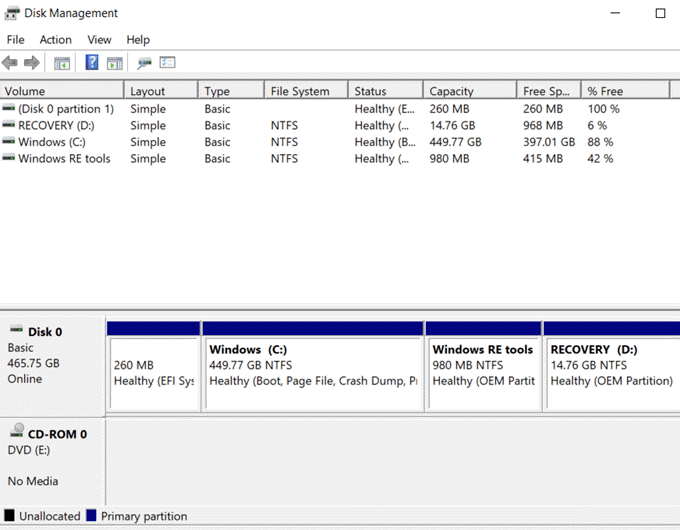
Wybierz dysk, w którym otrzymałeś, „Windows nie był w stanie wypełnić formatu” komunikat o błędzie. Następnie kliknij prawym przyciskiem myszy i wybierz Format.
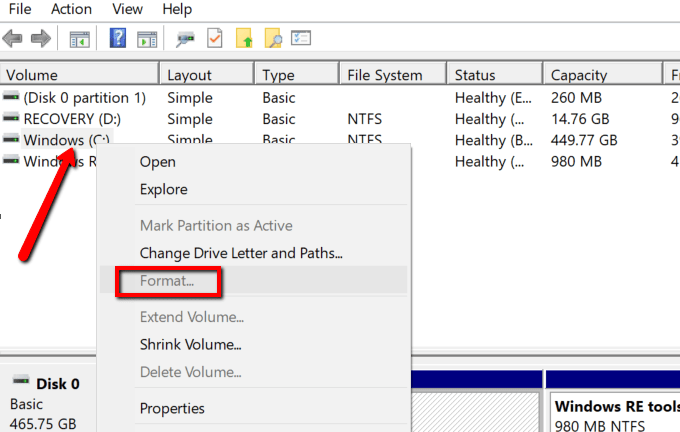
Korzystanie z narzędzi innych firm
Możesz także szukać pomocy narzędzi stron trzecich. Zaletą tego podejścia jest to, że będziesz używać narzędzi, które zostały specjalnie zaprojektowane do tego celu.
Jeśli wspomniane powyżej narzędzia systemu Windows nie rozwiązały tego błędu, kolejnym praktycznym rozwiązaniem jest pozwolenie na działanie dla Ciebie. Upewnij się tylko, że te, które pobierasz i instalujesz w swoim systemie, są w 100% bezpieczne. Te poniżej zostały przez nas sprawdzone i są czyste.
Master partycji Easyus
To oprogramowanie do zarządzania dyskiem dla użytkowników Windows i Mac. Bezpłatna wersja może płynnie obsłużyć zadanie. A jeśli lubisz to, jak to działa i nie możesz go zdobyć, możesz zwrócić się do wersji premium.
Więc zacznij, śmiało i uruchom Master Partition Faseus.
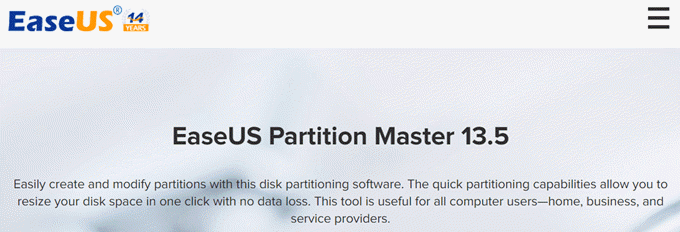
Następnie wybierz dysk. Kliknij prawym przyciskiem myszy swój wybór i wybierz Format.
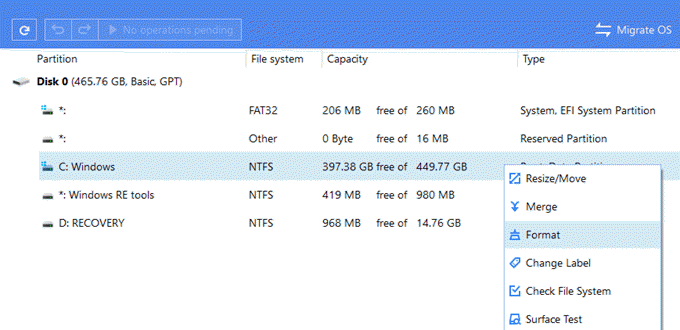
Asystent partycji Aomei
To kolejne przydatne narzędzie, które pomaga zarządzać partycjami. Działa dla różnych wersji Windows, w tym Windows 7, 8.1 i 10.
Dzięki temu możesz kopiować, przenosić, rozmiar i scalanie partycji. Możesz również zwrócić się do niego, aby migrować system OS i przekonwertować dysku MBR/GPT bez utraty danych.
Na początek załaduj asystenta partycji Aomei.
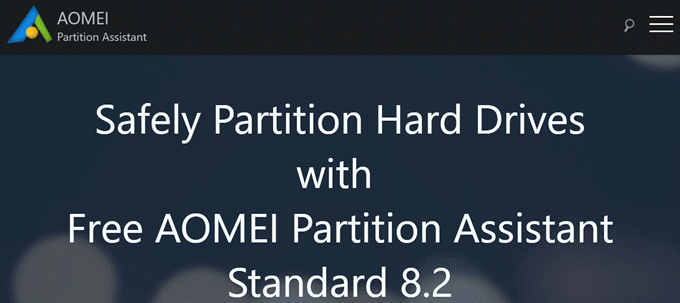
Wybierz partycję i kliknij prawym przyciskiem myszy, aby ujawnić rozwijane menu.
Wybierać Zaawansowany > Sprawdź partycję.
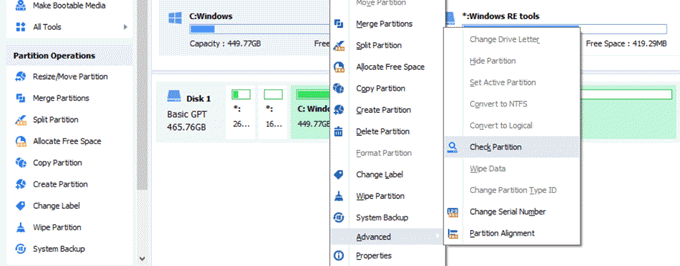
Z Sprawdź opcje, wybierać Sprawdź partycję i napraw błędy w tym partycji za pomocą Chkdsk.exe i uderz OK.
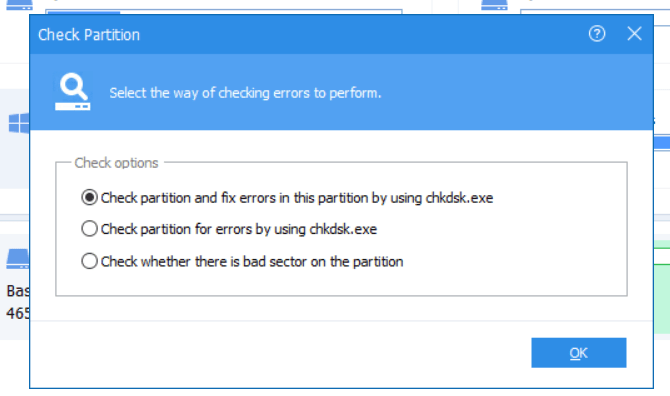
- « Jak korzystać z funkcji konatenatu w arkuszach Google
- Office 365 vs. G Suite, który wybrać dla Twojej firmy? »

